如何在powerpoint2010中插入视频??下面来看看小编的方法(希望对你有用哦!!!)
方法
第一:打开ppt,并新建“幻灯片”,如下图所示。此ppt只是小编的范例,在实际操作中,可以根据您的需求在自己的ppt中插入视频。如图所示
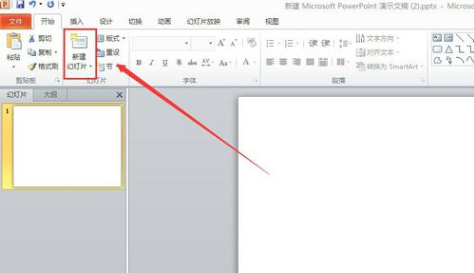
第二:在菜单中,找到“插入”按钮,在“插入”功能区,找到“视频”,如下图所示。这里就是插入视频的入口了,不过这个过程需要我们仔细寻找,菜单中一定能找得到。如图
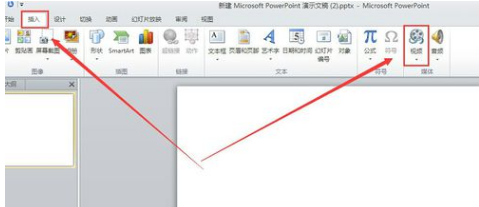
第三:在下拉菜单中选择“文件中的视频”,如下图所示。这里就是我们所说的绝对路径的视频 ,绝对路径指的是,视频在本电脑中的具体位置,如某某盘的某某文件夹下等等。如下图所示

第四:经过浏览,可以找到需要插入视频的位置,然后选择要插入的视频文件,如下图所示。点击确定,那么您的视频就成功的插入到ppt文件中了,不过小编提醒大家的是,这里只是让ppt找到视频的存放位置,播放ppt过程中,就是ppt把视频文件播放的过程,而并不是把视频文件真的包含于ppt中了。
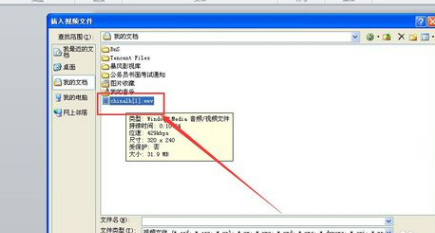
第五:如下图,就是插入视频的样式,还可以调整视频窗口的大小和促发播放的方式等。经过设置,就可以用ppt播放视频了。如图
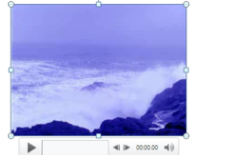
声明:本网页内容旨在传播知识,若有侵权等问题请及时与本网联系,我们将在第一时间删除处理。